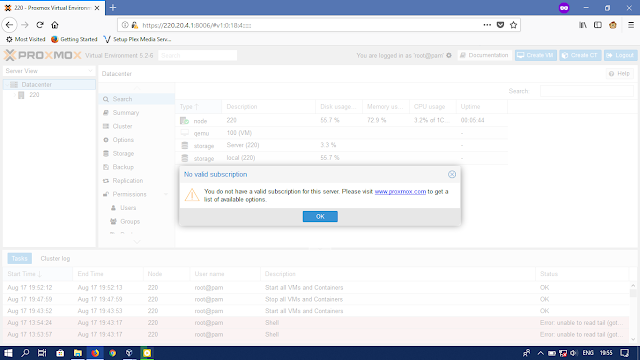Install dan Konfigurasi Proxmox VE di Debian 9 "Stretch" | ZoneMint
DebianAssalamu'alaikum wr.wb
Pada siang ini saya akan membuat tutorial bagaimana install dan konfigurasi Proxmox VE di Debian 9. Sebelumnya kamu harus ketahui apa itu Proxmox VE ???
Proxmox VE (Proxmox Virtual Environment) adalah lingkungan virtualisasi server open source . Ini adalah distribusi Linux berbasis Debian dengan kernel Ubuntu LTS yang dimodifikasi dan memungkinkan penyebaran dan pengelolaan mesin virtual dan kontainer. Namun kali ini saya akan menginstall proxmox tersebut di Debian 9.
Oke itu saja penjelasan sedikit tentang apa itu Proxmox VE....
Bahan yang di butuhkan :
1. Server VirtualBox Debian 9.5
2. Koneksi Internet
Langkah selanjutnya ikuti berikut ini.
Pertama, Jalankan Server lalu login dengan user "root" dan edit file /etc/hots dengan perintah "nano /etc/hots", kemudian tambahkan script namun ganti alamat ip sesuai alamt ip server anda.
Kedua, Edit juga file /etc/hostname dengan perintah "nano /etc/hostname" lalu ganti dengan alamat ip server anda.
Ketiga, Tambahkan repository di Server anda dengan perintah "echo "deb http://download.proxmox.com/debian/pve stretch pve-no-subscription" > /etc/apt/sources.list.d/pve-install-repo.list", kemudian tekan "enter".
Keempat, Tambahkan juga repository key di Server anda dengan perintah "wget http://download.proxmox.com/debian/proxmox-ve-release-5.x.gpg -O /etc/apt/trusted.gpg.d/proxmox-ve-release-5.x.gpg ", lalu "enter".
Kelima, update dan upgrade repository Server anda dengan perintah "apt update && dist upgrade", kemudian "enter".
Keenam, Install Proxmox VE dengan perintah "apt-get install proxmox-ve postfix open-iscsi", lalu tekan "enter" dan tunggu samapi proses instalasinya selesai.
Ketujuh, Jika error install paket berikut ini.
Kedelapan, restart Server anda dengan perintah "init 6", kemudian "enter".
Kesembilan, Masuk lagi ke Server anda dengan user "root".
Kesepuluh, Sisi Client buka Browser lalu ketikkan "https://alamat_ip_Server:8006", lalu "enter".
Kesebelas, Selanjutnya login dengan username "root" dan password sesuai server anda, kemudian klik "login".
Keduabelas, jika muncul notif "no valid subscription" klik "ok".
Ketigabelas, Selesai kita install dan Konfigurasinya hasilnya.
Catatan : Semoga dapat bermanfaat jangan lupa share ya "Terima Kasih"
Sumber : "https://en.wikipedia.org/wiki/Proxmox_Virtual_Environment"
Proxmox VE (Proxmox Virtual Environment) adalah lingkungan virtualisasi server open source . Ini adalah distribusi Linux berbasis Debian dengan kernel Ubuntu LTS yang dimodifikasi dan memungkinkan penyebaran dan pengelolaan mesin virtual dan kontainer. Namun kali ini saya akan menginstall proxmox tersebut di Debian 9.
Oke itu saja penjelasan sedikit tentang apa itu Proxmox VE....
Bahan yang di butuhkan :
1. Server VirtualBox Debian 9.5
2. Koneksi Internet
Langkah selanjutnya ikuti berikut ini.
Pertama, Jalankan Server lalu login dengan user "root" dan edit file /etc/hots dengan perintah "nano /etc/hots", kemudian tambahkan script namun ganti alamat ip sesuai alamt ip server anda.
Kedua, Edit juga file /etc/hostname dengan perintah "nano /etc/hostname" lalu ganti dengan alamat ip server anda.
Ketiga, Tambahkan repository di Server anda dengan perintah "echo "deb http://download.proxmox.com/debian/pve stretch pve-no-subscription" > /etc/apt/sources.list.d/pve-install-repo.list", kemudian tekan "enter".
Keempat, Tambahkan juga repository key di Server anda dengan perintah "wget http://download.proxmox.com/debian/proxmox-ve-release-5.x.gpg -O /etc/apt/trusted.gpg.d/proxmox-ve-release-5.x.gpg ", lalu "enter".
Kelima, update dan upgrade repository Server anda dengan perintah "apt update && dist upgrade", kemudian "enter".
Keenam, Install Proxmox VE dengan perintah "apt-get install proxmox-ve postfix open-iscsi", lalu tekan "enter" dan tunggu samapi proses instalasinya selesai.
Ketujuh, Jika error install paket berikut ini.
Kedelapan, restart Server anda dengan perintah "init 6", kemudian "enter".
Kesembilan, Masuk lagi ke Server anda dengan user "root".
Kesepuluh, Sisi Client buka Browser lalu ketikkan "https://alamat_ip_Server:8006", lalu "enter".
Kesebelas, Selanjutnya login dengan username "root" dan password sesuai server anda, kemudian klik "login".
Keduabelas, jika muncul notif "no valid subscription" klik "ok".
Ketigabelas, Selesai kita install dan Konfigurasinya hasilnya.
Catatan : Semoga dapat bermanfaat jangan lupa share ya "Terima Kasih"
Sumber : "https://en.wikipedia.org/wiki/Proxmox_Virtual_Environment"
Sekian dari saya
Wassalamu'alaikum wr.wb